Windows 8 e Windows 8.1 sono i sistemi operativi meno amati che Microsoft abbia mai rilasciato. Non importa quale desktop o laptop stai utilizzando. Incontrerai la perdita di dati ad un certo punto o l'altro. A volte potresti eliminare accidentalmente un file o una cartella; in alcuni casi, potresti spostare l'eliminazione di alcuni file e i tuoi file potrebbero anche essere danneggiati a causa di infezioni da virus o vari altri scenari. Ma indipendentemente dal motivo, il risultato finale è sempre la stessa "perdita di dati".
Se hai anche perso dati a causa di uno degli scenari sopra menzionati o per qualsiasi motivo dal tuo sistema Windows 8 o 8.1 e stai cercando modi diversi per eseguire il salvataggio dei dati su Windows 8. Quindi puoi leggere questo articolo e seguire attentamente i metodi per recuperare file cancellati su sistema Windows 8 o Windows 8.1.
Cerchi un Modo Super Sicuro per Recuperare File Cancellati su Windows 8?
Remo Software di Recupero File è la soluzione migliore quando si tratta di recupero di file da un computer.
Indipendentemente dal motivo per cui hai eliminato i tuoi file o da come li hai persi. Remo è provato e testato per recuperare più di 500 tipi di file, inclusi Preferiti di Microsoft Edge persi, da qualsiasi dispositivo di archiviazione con pochi semplici clic.
Scarica e prova subito lo strumento per recuperare facilmente i file da qualsiasi computer o laptop con Windows 8 o Windows 8.1.
Come Recuperare File Eliminati Definitivamente su Windows 8 e Windows 8.1?
Proprio come ogni problema ha una soluzione, devi trovarla. Così fa il problema della perdita di dati. Non importa perché o come hai perso i tuoi dati o file. Puoi facilmente utilizzare alcune soluzioni di recupero dati per ripristinare i file su Windows 8.
Le soluzioni spiegate qui sono provate e comprovate per recuperare le cartelle eliminate su Windows 8 e recuperare i file eliminati in modo permanente su Windows 8.1.
- Recupera i file di Windows 8 eliminati dal Cestino
- Ripristina le copie di backup dei file di Windows 8 eliminati utilizzando l'opzione Backup e ripristino di Windows 7
- Ripristina le versioni precedenti dei file eliminati da Windows 8 utilizzando l'opzione Cronologia file
- Recupera file cancellati su Windows 8 e Windows 8.1 con Remo File Recovery Tool
Metodo 1: Ripristino dei File in Windows 8 e Windows 8.1 dal Cestino
Nel secondo elimini qualsiasi file o cartella da qualsiasi versione di Windows o Mac. Nella maggior parte dei casi, i file eliminati finiscono nella cartella Bin del sistema. Dove di solito rimangono per un certo periodo nel caso in cui l'utente cambi idea e voglia recuperare quei file.
Se ti stai chiedendo come recuperare i file dal cestino di Windows 8, puoi seguire i passaggi spiegati di seguito per avviare il processo di ripristino del cestino di Windows 8.
- Trovare il Bin icona sul tuo desktop or laptop's schermo di casa.
- Sullo schermo verrà visualizzato un elenco di tutti i file eliminati di recente (incluse immagini, video, documenti di testo, file di Office, ecc.) e varie altre cartelle.
- Seleziona i file che vuoi recuperare. Fare clic con il pulsante destro del mouse e dal menu a discesa selezionare il file Restore opzione.
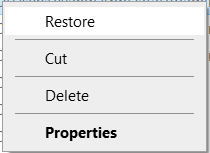
Tutti i file ripristinati verranno salvati nella stessa posizione in cui erano stati salvati in precedenza.
Se hai svuotato il cestino o potresti aver eliminato file e cartelle dal cestino. Puoi leggere questo articolo per scoprirlo come recuperare i file cancellati dal cestino su Windows 8.1 e Windows 8.
Metodo 2: Ripristinare i File di Windows 8 Eliminati Utilizzando l'opzione Backup e Ripristino (Windows 7).
Un altro modo efficace per ripristinare correttamente i file cancellati su Windows 8 o 8.1 è tramite i backup. Questa tecnica, tuttavia, è efficace solo se hai attivato il "Backup e ripristino (Windows 7)" prima di cancellare i file di Windows 8.
Segui le istruzioni di seguito per scoprire come ripristinare i file eliminati da Windows 8.
1: Vai a "Control Panel" e seleziona "Backup and Restore (Windows 7)" dal System & Security sottomenù.
2: Per ripristinare i file eliminati, fai clic sul pulsante "Ripristina i miei file" e segui le istruzioni sullo schermo.
3: Infine, cerca i file e ripristinali in qualsiasi posizione desiderata di tua scelta.
Dato che abbiamo appena parlato di Windows 7. Puoi fare riferimento a questo articolo per scoprirlo come recuperare file cancellati su Windows 7 facilmente.
Nota importante: Robocopy/MIR è uno dei modi più semplici per creare un backup di file e cartelle vitali. Tuttavia, il comando MIR è anche responsabile dell'eliminazione dei file dalla directory di destinazione. Puoi fare riferimento a questo articolo per scoprirlo come ripristinare i file eliminati dal comando Robocopy/MIR.
Method 3: Come Recupero di File Cancellati con Windows 8 e Windows 8.1 Utilizzo dell'opzione Cronologia File
L'opzione Cronologia file è una delle funzionalità più vitali nei sistemi Windows. L'utilità aiuta gli utenti a eseguire un backup ordinato di file e cartelle, inclusi musica, foto, video e documenti, in qualsiasi posizione desiderata. Quindi, indipendentemente dal motivo per cui hai eliminato i file da una di queste cartelle. Utilizzando l'opzione Cronologia file, puoi sempre recuperare i file eliminati o mancanti.
Come Ripristinare i File Eliminati Definitivamente su Windows 8 Utilizzando la Cronologia dei File?
1: Cerca il File History nella barra di ricerca di Windows.
2: Clicca su Restore your files with the File History opzione.
3: Vai alla cartella in cui sono stati salvati i file eliminati.
4: Utilizzare i pulsanti freccia per modificare i punti di ripristino.
5: Seleziona un appropriato backup e clicca sul verde Restore pulsante.
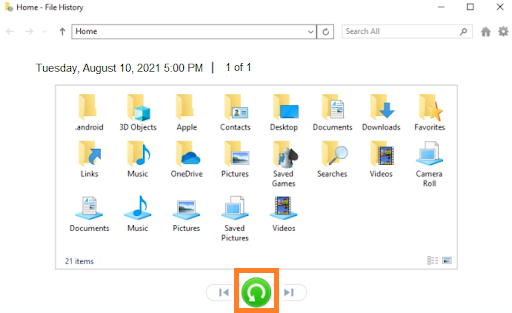
Nota: L'opzione Cronologia file può essere utilizzata anche su Windows 11. Fai riferimento a questo articolo se sei curioso di conoscere altri modi per recuperare file cancellati su Windows 11.
Se non riesci ancora a recuperare i tuoi file, non preoccuparti. La sezione successiva parla di un modo infallibile per recuperare file persi o cancellati su Windows 8 e Windows 8.1.
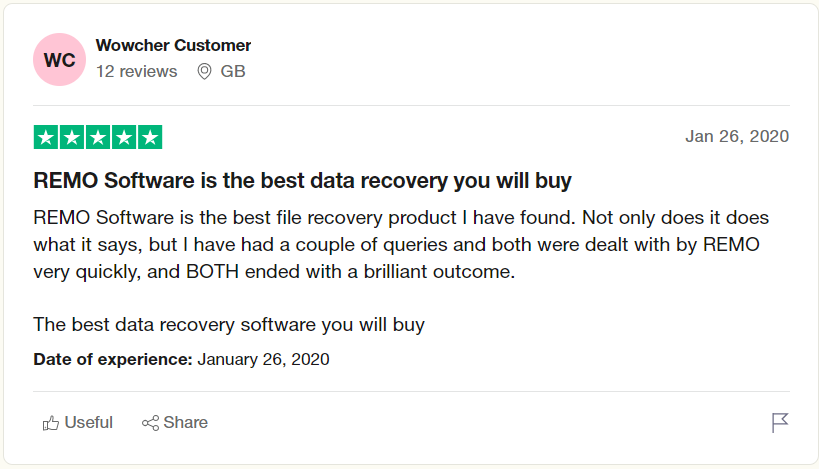
Metodo 4: Recupero di File Eliminati Definitivamente su Windows 8 Utilizzando Remo File Recovery Software
Remo recupero file Lo strumento è progettato per salvare i tuoi dati quando tutte le altre soluzioni hanno fallito.
A partire dall'interfaccia utente. Potresti essere un fanatico della tecnologia o un noob tecnologico completo, ma l'interfaccia dello strumento rende il processo di recupero dei dati estremamente intuitivo e divertente.
Lo strumento è stato testato rigorosamente in oltre 1000 scenari di perdita di dati per recuperare più di 500 tipi di file.
Lo strumento ti consente di scegliere la posizione esatta in cui desideri recuperare i dati e i tipi di file che desideri ripristinare. Quindi non porterai alcun disordine indesiderato.
Inoltre, lo strumento può essere installato su qualsiasi computer o laptop che gira su Windows 8 o Windows 8.1.
Scarica e prova subito lo strumento gratuitamente!!!
Come Recuperare File Eliminati Definitivamente da Windows 8 o Windows 8.1 Utilizzando Remo File Recovery Tool?
Innanzitutto, avvii il processo di recupero dei dati scaricando o installando Remo Recover per Windows 8 e 8.1 e configurandolo sul tuo sistema.
Passo 1: Avvia lo strumento e, dalla schermata principale, seleziona il file folder da dove si desidera recuperare i file mancanti e fare clic sul file Scan pulsante per avviare la scansione dell'unità o della cartella.
Se lo desidera recuperare file cancellati da C Drive, fare clic sull'unità C e fare clic sul pulsante Scansione.
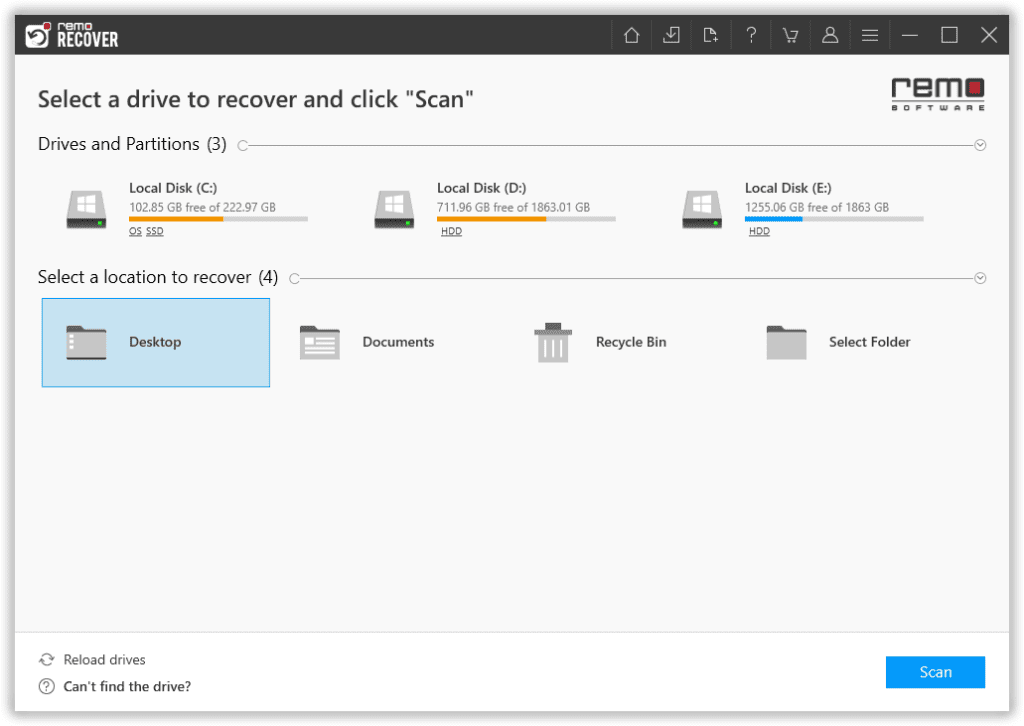
Se ti stai chiedendo come recuperare i file cancellati dal desktop su Windows 8? Quindi trova e seleziona la cartella Desktop dall'elenco delle unità e avvia la scansione dell'unità.
Passo 2: Lo strumento eseguirà rapidamente la scansione della cartella o dell'unità selezionata. Una volta avviata la scansione approfondita, puoi utilizzare il file Dynamic Recovery View opzione per esaminare i file recuperati e ripristinarli senza dover attendere fino al completamento dell'intera scansione dell'unità.
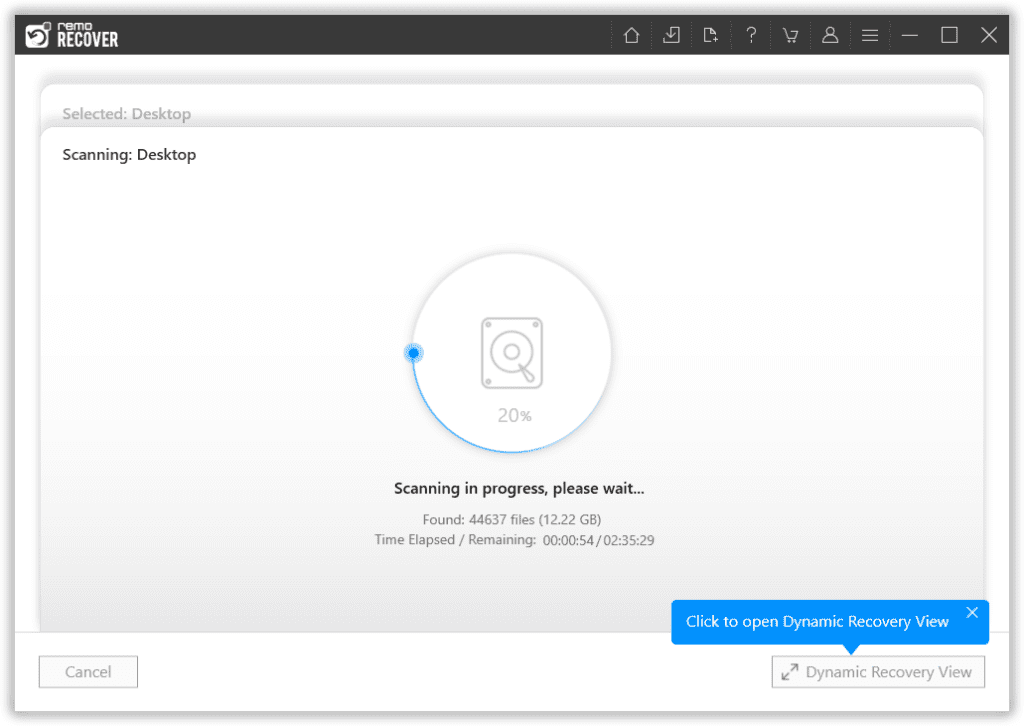
Passo 3: Al termine dell'intero processo di scansione. Remo visualizzerà un elenco completo di tutti i file recuperati dal sistema Windows 8.
Nota: Una delle domande più comuni che gli utenti di solito pongono è come recuperare le foto cancellate su Windows 8. È qui che l'opzione Filtro avanzato torna utile quando si tenta di recuperare solo un tipo specifico di file. Per esempio, Recupera i file Excel cancellati, recuperare video, immagini o file musicali.
Passo 4: Usa il Advanced Filter opzione per trovare un tipo di file specifico o ordinare i file in base allo stato del file, al nome dell'autore, alla data di modifica, alla dimensione del file, ecc.
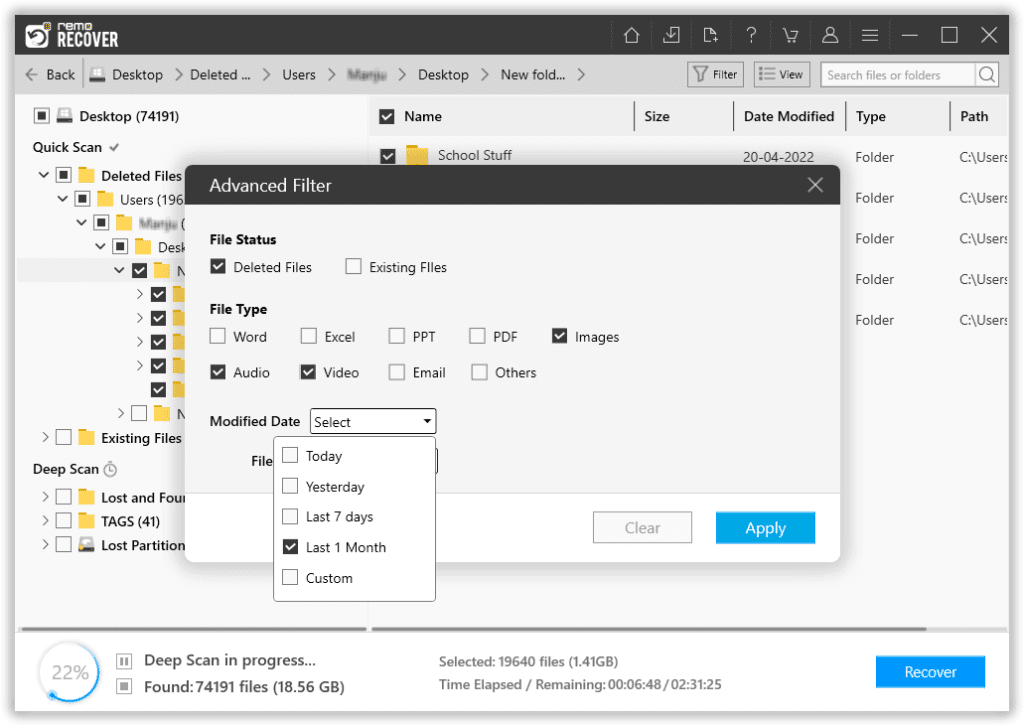
Passo 5: Fare doppio clic su qualsiasi file per dargli una rapida occhiata. IL preview opzione consente di visualizzare e verificare i file recuperati dal sistema Windows 8, anche prima di salvarli.
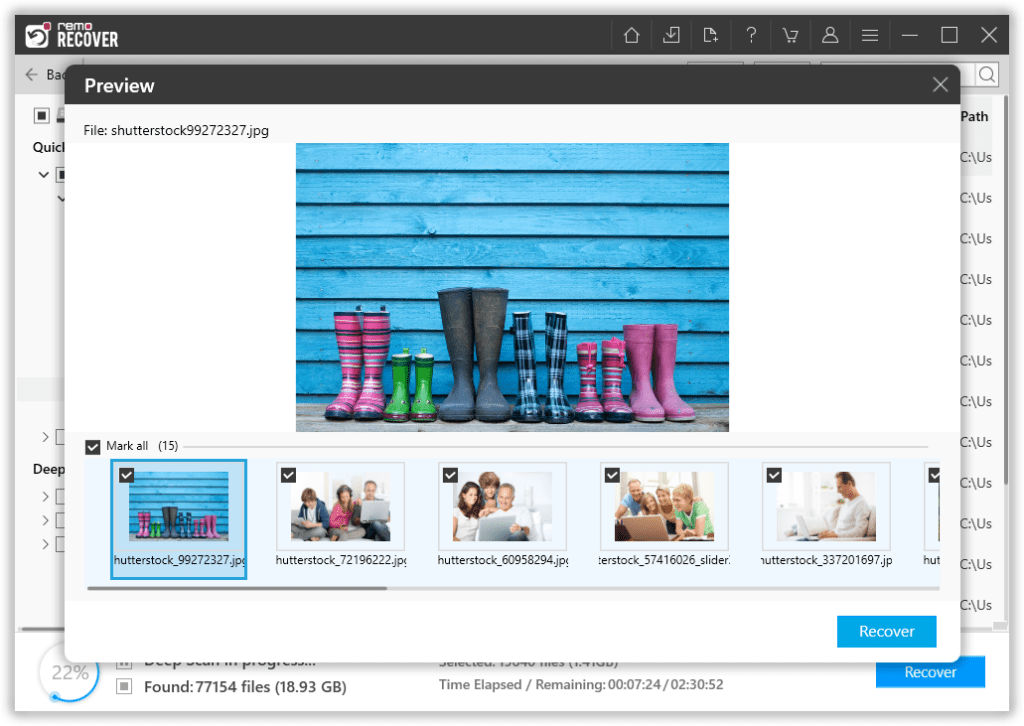
Passo 6: Seleziona il files O folder che vuoi ripristinare.
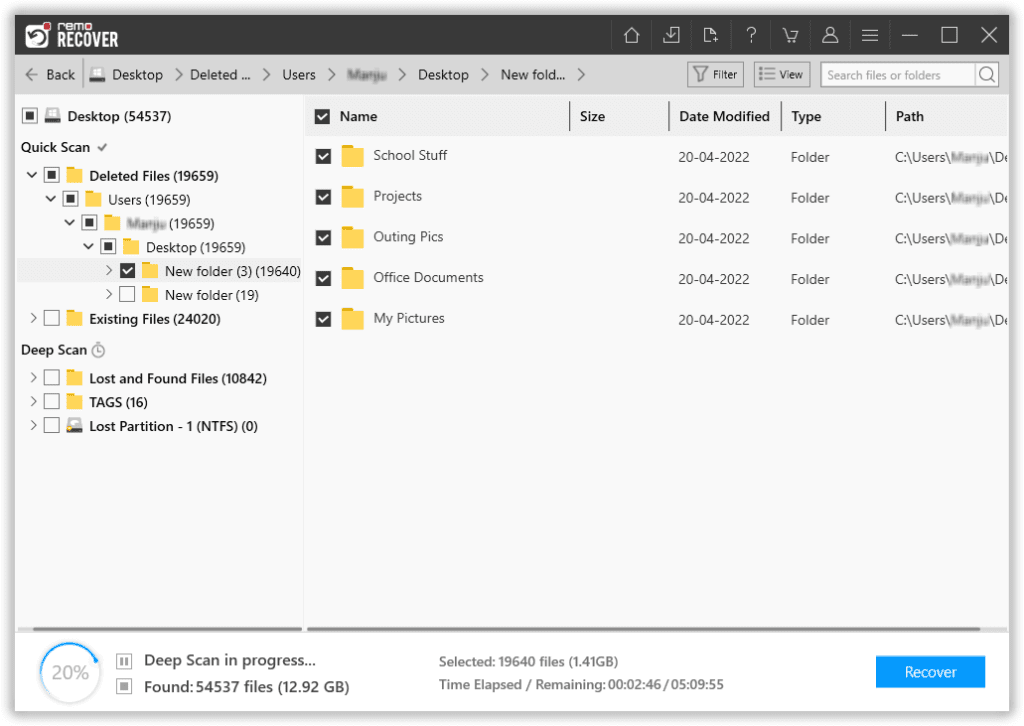
Passo 7: Scegli un folder dove si desidera salvare i file recuperati che sono stati eliminati dal sistema Windows 8 o Windows 8.1.
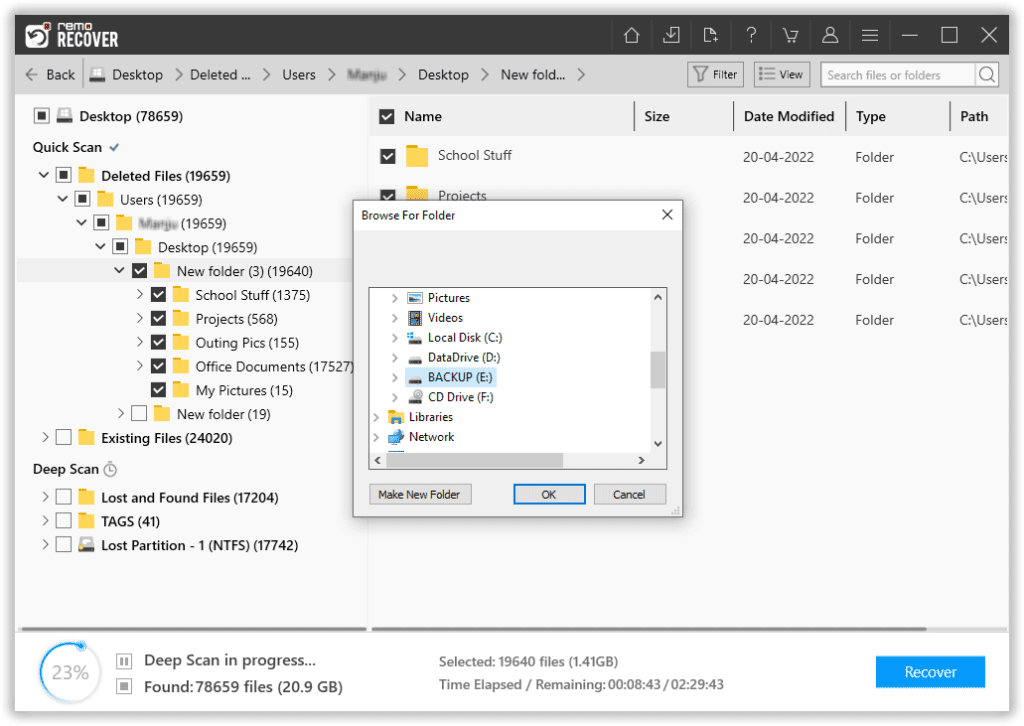
Lo strumento avvierà il processo di salvataggio dei dati.
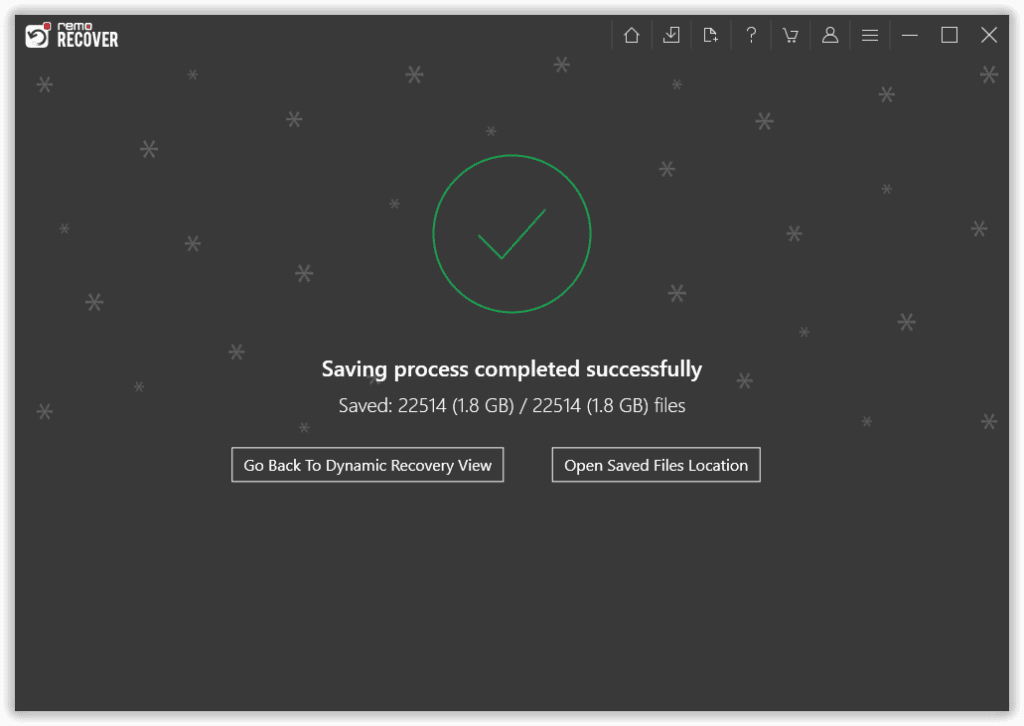
Siamo sicuri che questo metodo ti abbia aiutato a recuperare i file mancanti in Windows 8. In caso di problemi con Remo Data Recovery Software. Puoi contattare il ns Tech Support Experts per guidarti.
Conclusione:
Concludiamo qui la nostra discussione su come ripristinare i file cancellati da Windows 8.1 e Windows 8. Abbiamo spiegato in dettaglio alcune delle tecniche più affidabili per aiutarti a recuperare qualsiasi tipo di file, comprese immagini e video, e vari tipi di file e cartelle . Se trovi difficile implementare i suggerimenti di cui sopra o se non hanno funzionato bene per te. Come ultima risorsa, ti consigliamo di provare Remo Recover, il nostro strumento di recupero di Windows 8 più potente e avanzato fino ad oggi.
Domande Ricorrenti
Il modo più semplice per recuperare i file eliminati, persi o mancanti da Windows 8 o 8.1 senza utilizzare un software di recupero dati di terze parti è recuperare quei file dal Cestino, ripristinando le vecchie versioni dei file eliminati utilizzando le versioni precedenti e la cronologia dei file opzione.
Nota: Puoi seguire questo articolo, dove abbiamo esplorato tutti i possibili modi gratuiti per recuperare file da Windows.
Esistono varie soluzioni che hanno dimostrato di recuperare file eliminati in modo permanente. Ma il modo più sicuro e affidabile è utilizzare Remo Recover.
Se vuoi recuperare file cruciali ma non vuoi pagare nulla. Puoi provare qualsiasi buon software gratuito per il recupero dei dati disponibile sul mercato, come PhotoRec e altri.
Ma devi assicurarti di utilizzare sempre uno strumento affidabile. L'utilizzo di qualsiasi strumento inaffidabile può comportare la perdita permanente dei dati.
Remo offre anche una versione gratuita di Remo Recover, che può recuperare fino a 1 GB di file in modo assolutamente gratuito.